iPhone 15で採用されたUSB-Cポートは「DisplayPort Alternate Mode(ディスプレイポート オルタネートモード)」に対応した優れ物で、USB-Cケーブル1本で映像と音声を出力(ミラーリング)できます。
ですがテレビなどと気軽に接続するには、まだまだHDMIが便利ですよね。
そこで私が実際に使ってみて選んだiPhoneのUSB-CポートをHDMIポートに変換するオススメ製品をご紹介します。
※ちなみにiPhone 15シリーズ付属のUSB-Cケーブルは映像出力に対応していません。
iPhoneのUSB-CポートをHDMIポートに変換する製品の選び方
- コンパクトサイズで外部電源不要の「変換アダプター」
- USBデバイスが使えてiPhoneに電源供給もできる「USB-Cハブ」
iPhoneのUSB-CポートをHDMIポートに変換する製品はたくさんありますが「変換アダプター」または「USB-Cハブ」を選ぶのがオススメです。
1つ目の変換アダプターはそのものズバリUSB-CポートをHDMIポートに変換するアダプターです。
片側がUSB-Cコネクター、もう片側がHDMIポートになっていて、お好みの長さのHDMIケーブルを選べるのがポイントです。
外部電源の接続は不要ですが、iPhoneのバッテリーを消費し続けるので気を付けてください。

外部電源不要の「変換アダプター」
2つ目のUSB-Cハブは皆さん御馴染みですね。
映像出力だけでなく、USBポートにさまざまなデバイスを接続できるため、iPhoneの活用の場がさらに広がります。
こちらはハブ本体への電力供給が必要なため外部電源の接続が必要ですが、同時にiPhoneへ電力供給できるのもポイントです。

iPhoneに電源供給できる「USB-Cハブ」
オススメ製品 2選
USB-CポートをHDMIポートに変換する製品はたくさんありますから、どれを選んで良いのか悩みますよね?
そこで「変換アダプター」と「USB-Cハブ」のオススメをそれぞれ1種類だけご紹介します。
いろいろ悩まず、これを買えば間違いなしです。
なお、テレビなどへの接続には必要な長さのHDMIケーブルが別途必要なので気を付けてください。
Anker PowerExpand+ USB-C & HDMI 変換アダプタ

Anker PowerExpand+ USB-C & HDMI 変換アダプタ
変換アダプターのオススメはAnkerさんの『PowerExpand+ USB-C & HDMI 変換アダプタ』です。
コンパクトサイズにもかかわらず4K/60Hz出力に対応しているため、動きの速い動画やゲームに最適です。
また、WindowsやMacbook、iPadに加えてChromebookが対応機種に含まれていて、使い回しの幅が広いのもポイントですね。
お値段は少々お高めですが(私のように)安価な製品で何度も失敗するよりも、はじめからこれを選ぶのがオススメします。
Anker PowerExpand 3-in-1 USB-C ハブ

Anker PowerExpand 3-in-1 USB-C ハブ
USB-CハブのオススメはAnkerさんの『PowerExpand 3-in-1 USB-C ハブ』です。
こちらは4K/30Hz(FHD/60Hz)出力までの対応ですが、通常の動画視聴程度では私は差を感じません。
また、外部電源の接続が必要なため『PowerExpand+ USB-C & HDMI 変換アダプタ』に比べて手軽さはありませんが、その分iPhoneのバッテリー消費を気にする必要がないですし、USBデバイスを接続できるのは大きなメリットです。
こちらも対応機種が幅広く、1つ持っているとさまざまな場面で活躍してくれますよ。
表示モードの変更はできない
接続先の画面に何を表示するかを決める「表示モード」ですが、残念ながらiPhoneは同じ画面が表示される「ミラーリング」のみ対応です。
M1チップ以降搭載のiPadですと別の画面を表示できる「拡張」にも対応しているため、今後に期待ですね。
もちろん今回ご紹介した変換アダプターやUSB-CハブはWindowsパソコンやMacBook、Chromebookに接続すれば、表示モード・解像度・リフレッシュレートなどが変更できますよ。
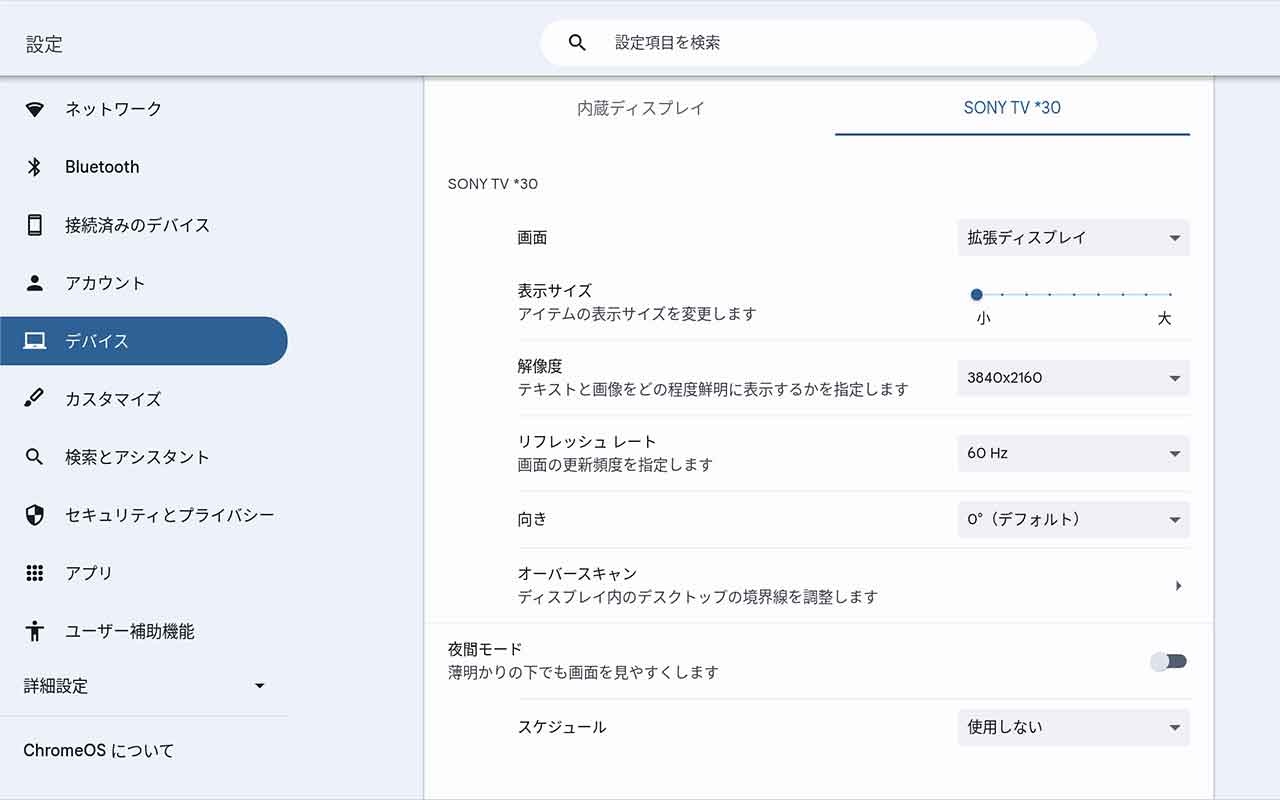
ChromeOSでは表示モード・解像度・リフレッシュレートなどが設定可能
まとめ
iPhone 15で待ちに待ったUSB-Cポートが採用されました。
私も早速買い替えましたが、外出時の持ち物が減り大満足です。
加えてUSB-Cの便利な機能が使えるのですから、買い替えて大正解でした。
Lightningは別に嫌いではないですし、USB-Cはポート側の耐久性に難があるとの指摘もありますが、USB-Cに統一する流れには逆らえませんよね。























































